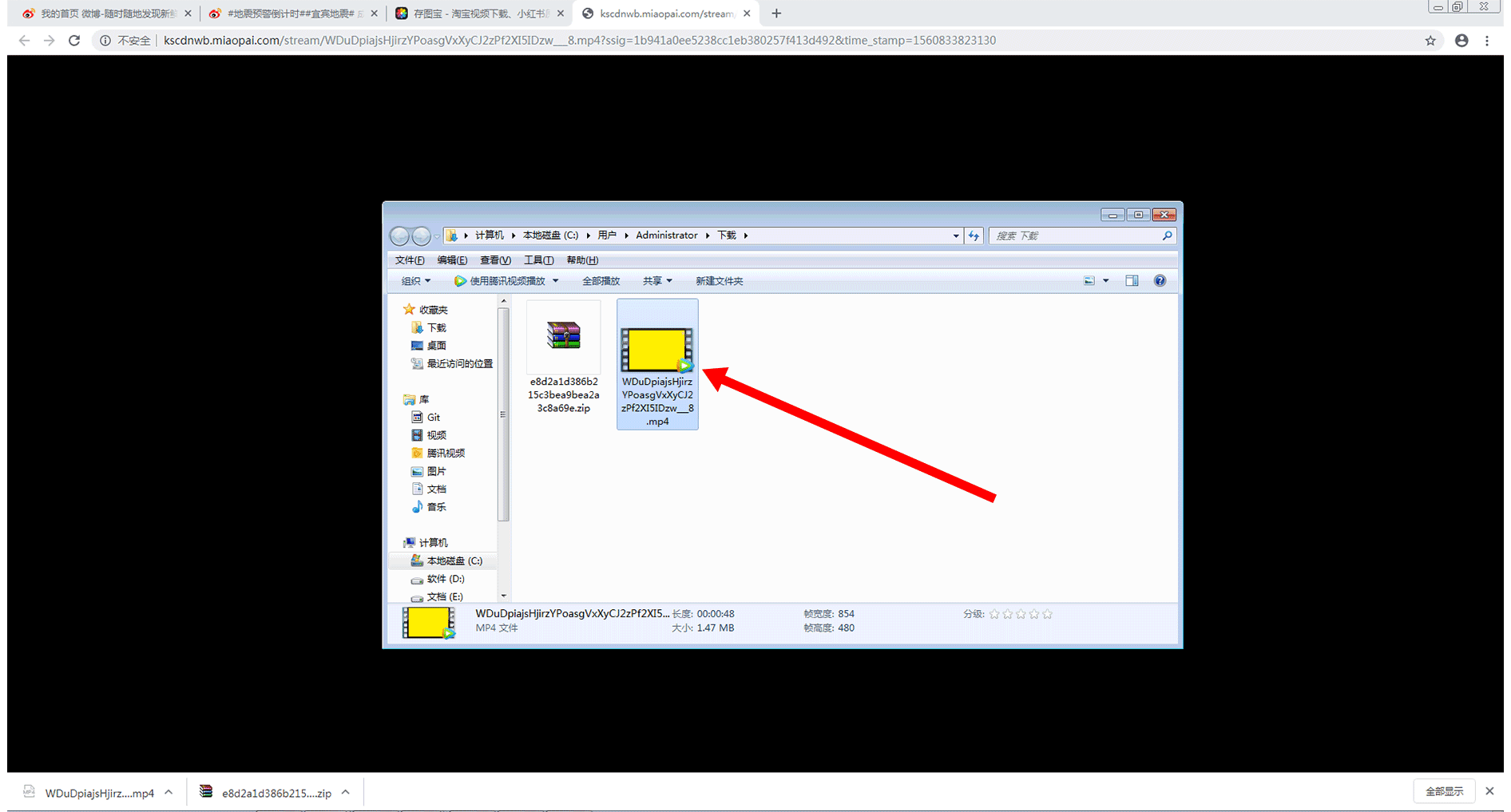首先,通过浏览器进入到微博首页,然后找到自己需要的视频素材列表,然后点击该列表标题下方的“时间”或“推荐”信息,这里以点击“时间”信息为例,如下图所示:
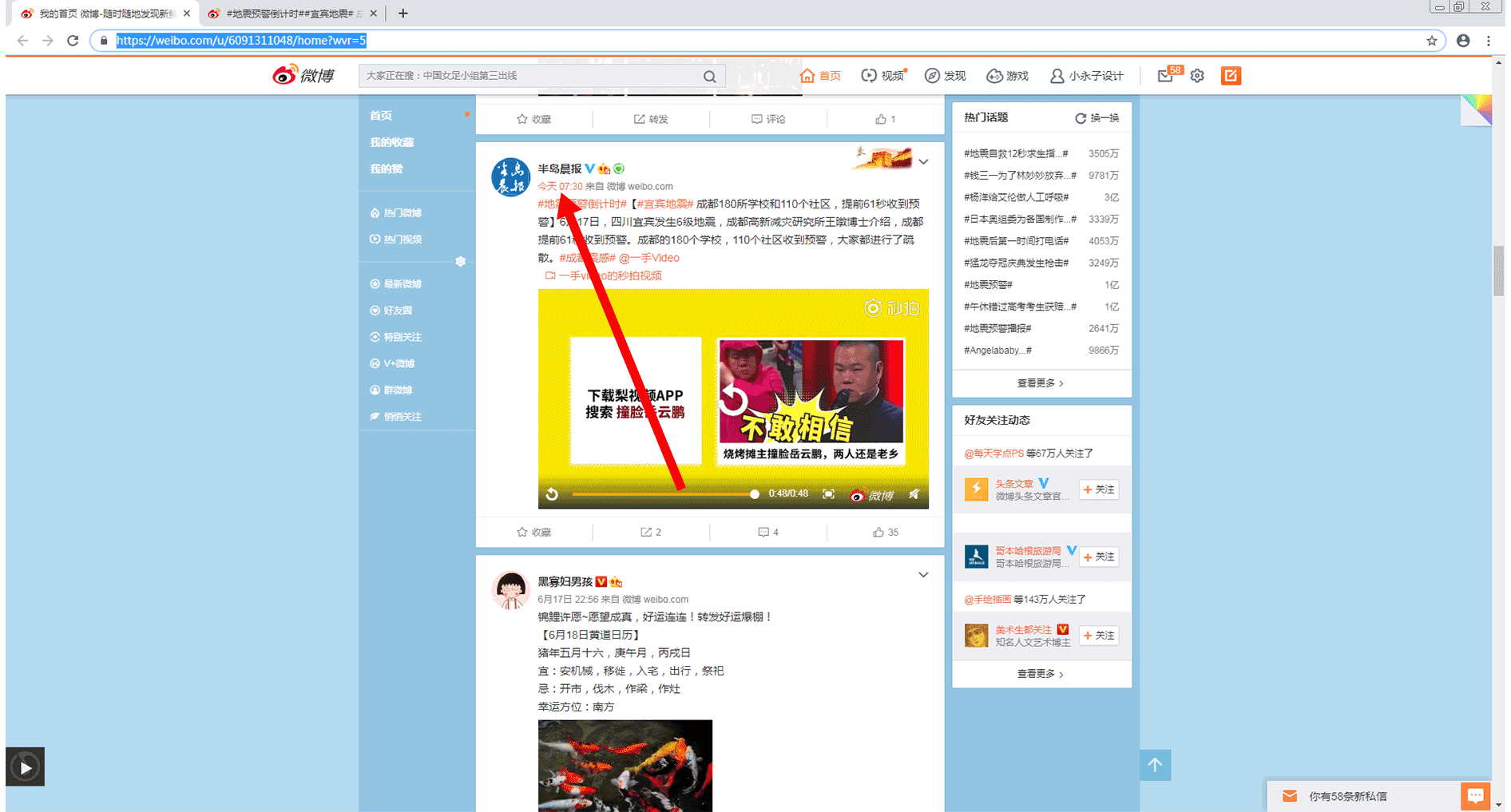
点击“时间”信息后,即可进入到该视频素材的详情页面,如下图所示:
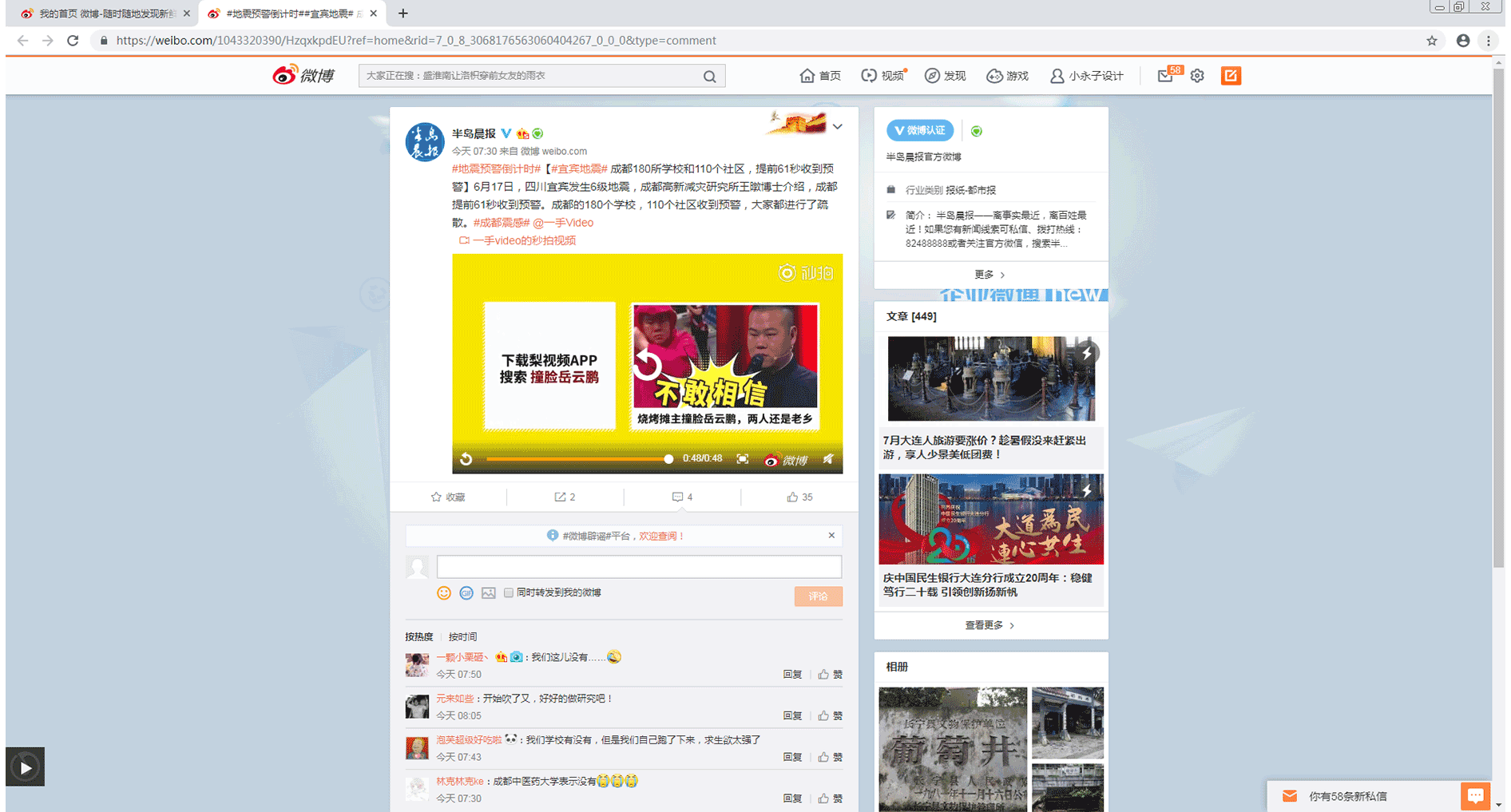
然后复制该页面上方的链接,如下图所示:
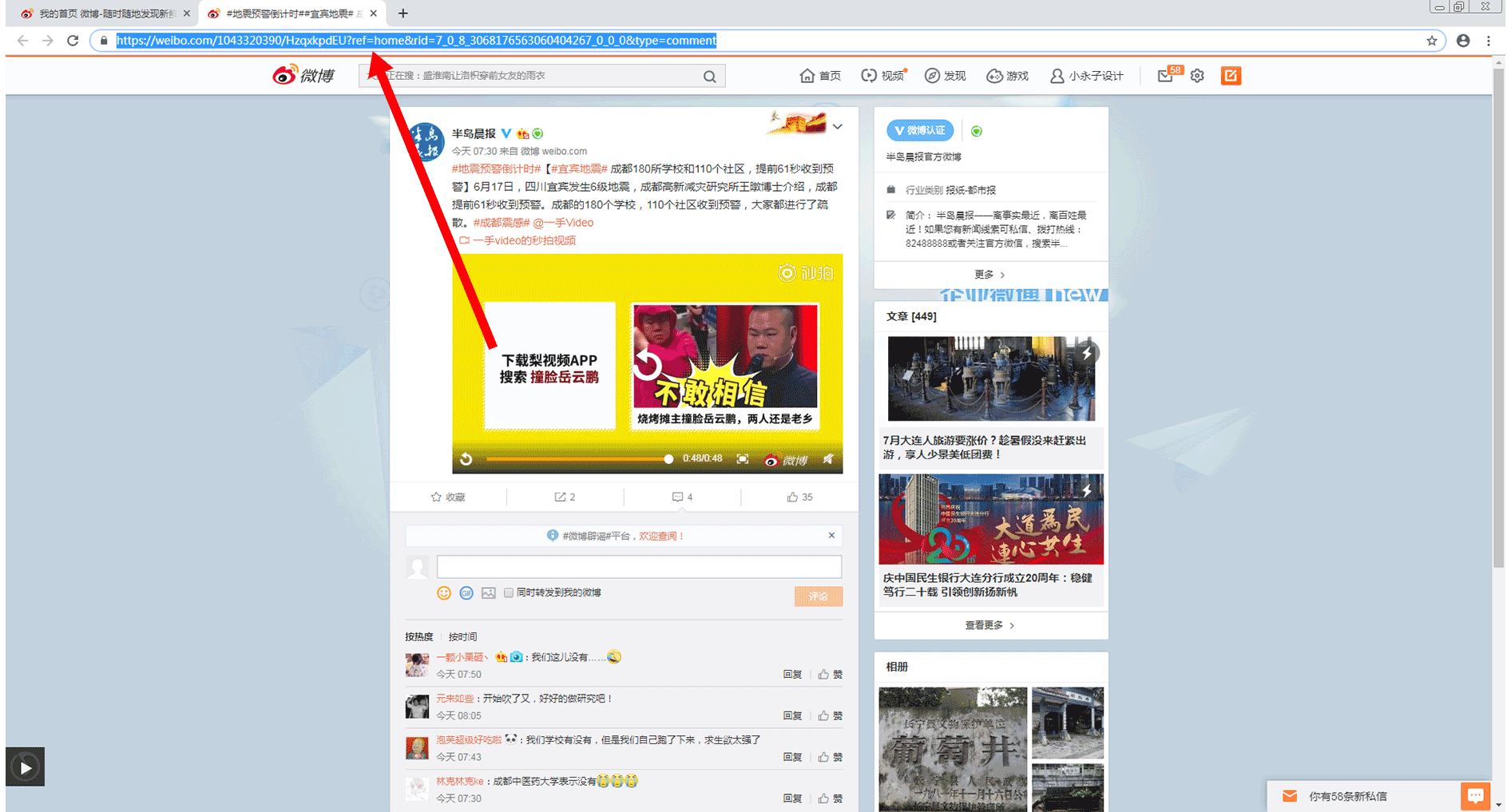
复制链接后,打开 存图宝 cuntubao.com,通过微信扫码登录后,进入到存图宝首页,如下图所示:
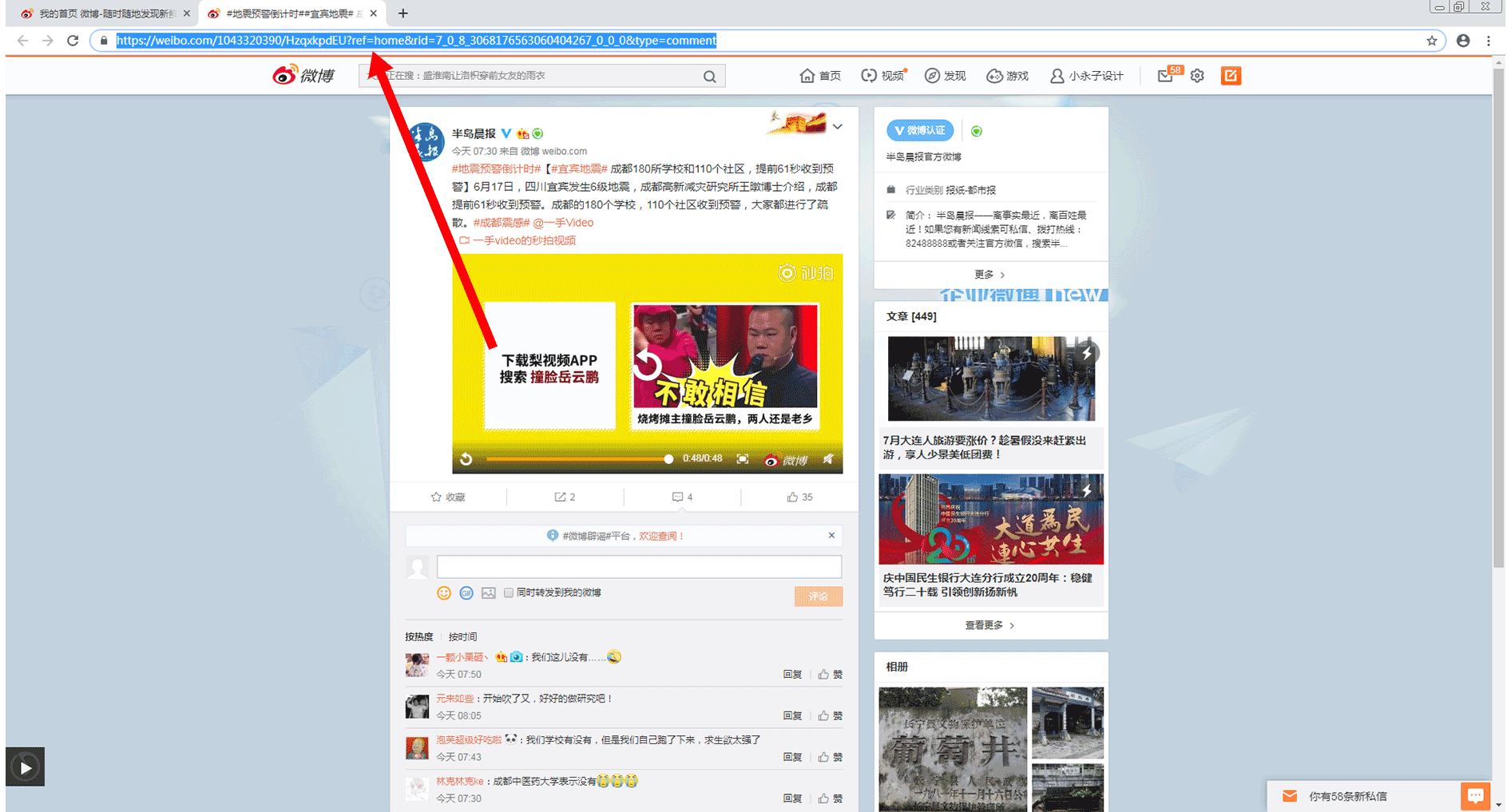
将复制的微博链接粘贴到输入框中,如下图所示:
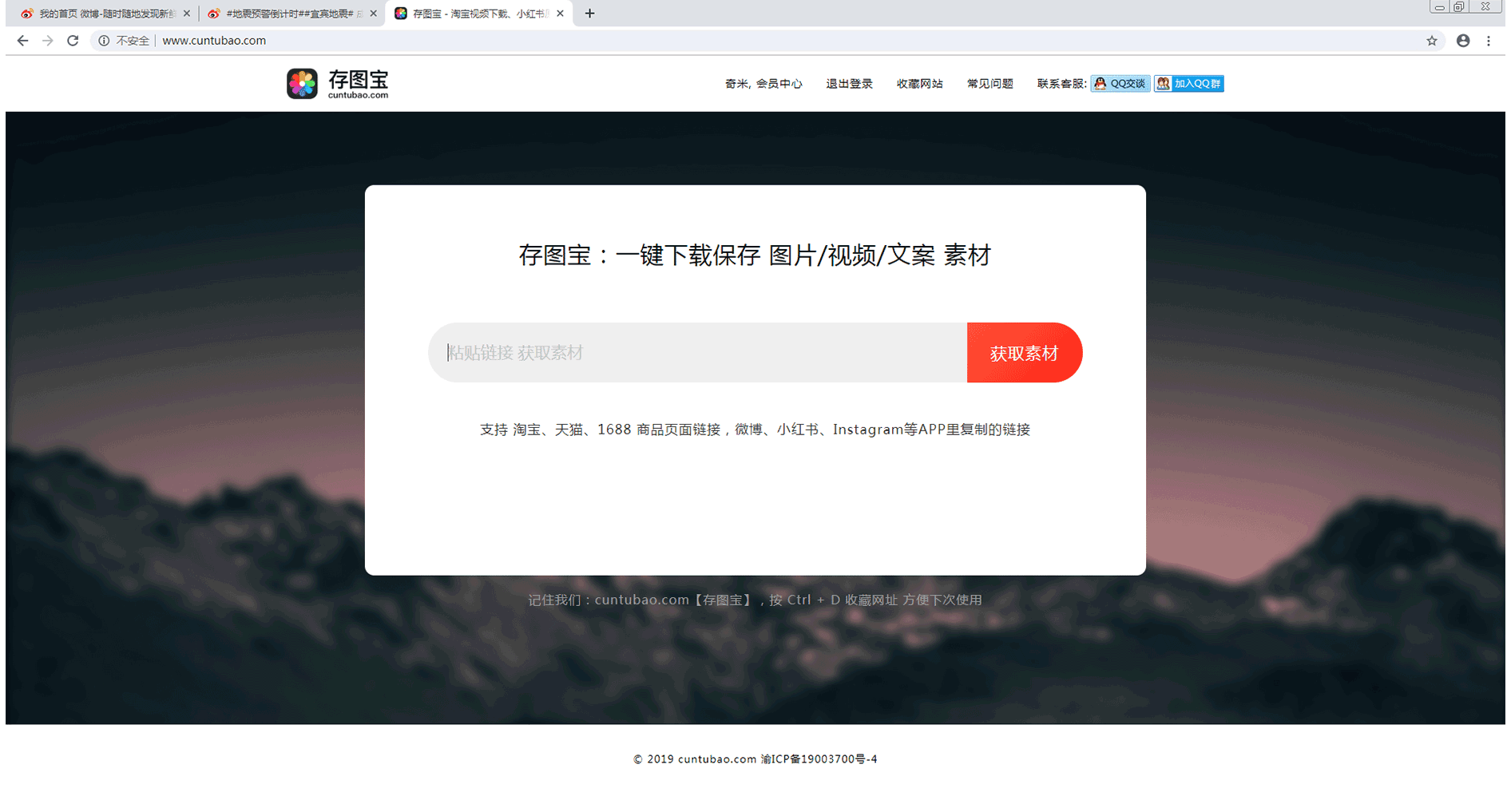
然后点击“获取素材”按钮,进入到如下图所示的页面:
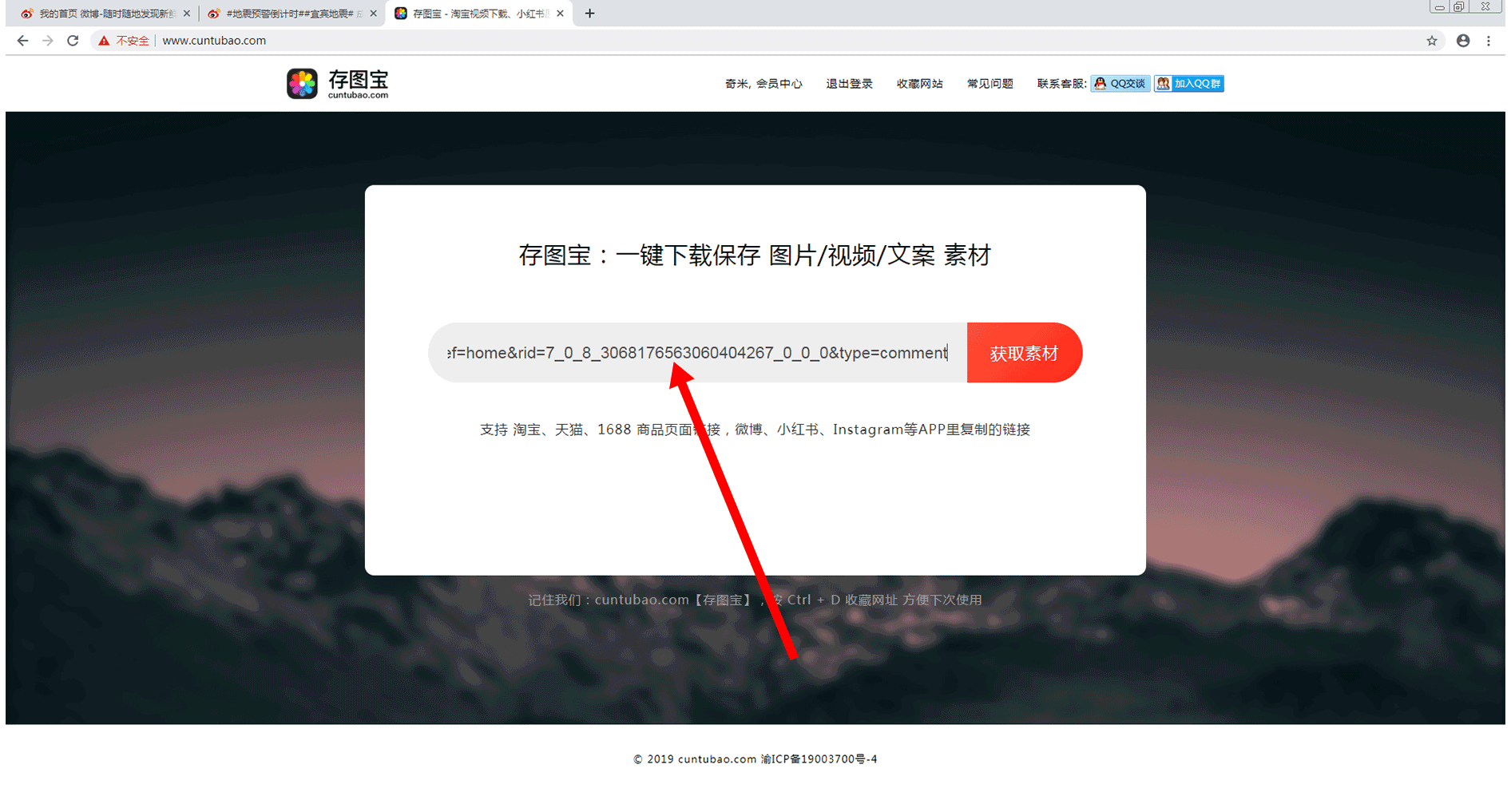
在该页面中,将会显示出该链接中所有能够下载的视频和图片。我们可通过点击“打包下载”按钮,对所需要的视频和图片进行打包下载。
在这里,我们以下载所有视频和图片为例:因进入该页面时,默认所有视频和图片为选中状态(当然,如果我们要下载一个或多个视频或图片,也可以通过勾选/取消对视频或图片进行选择),我们可直接点击“打包下载”按钮进行下载,下载完成后,将会在页面的左下角出现已下载完成的视频和图片的压缩文件,如下图所示:
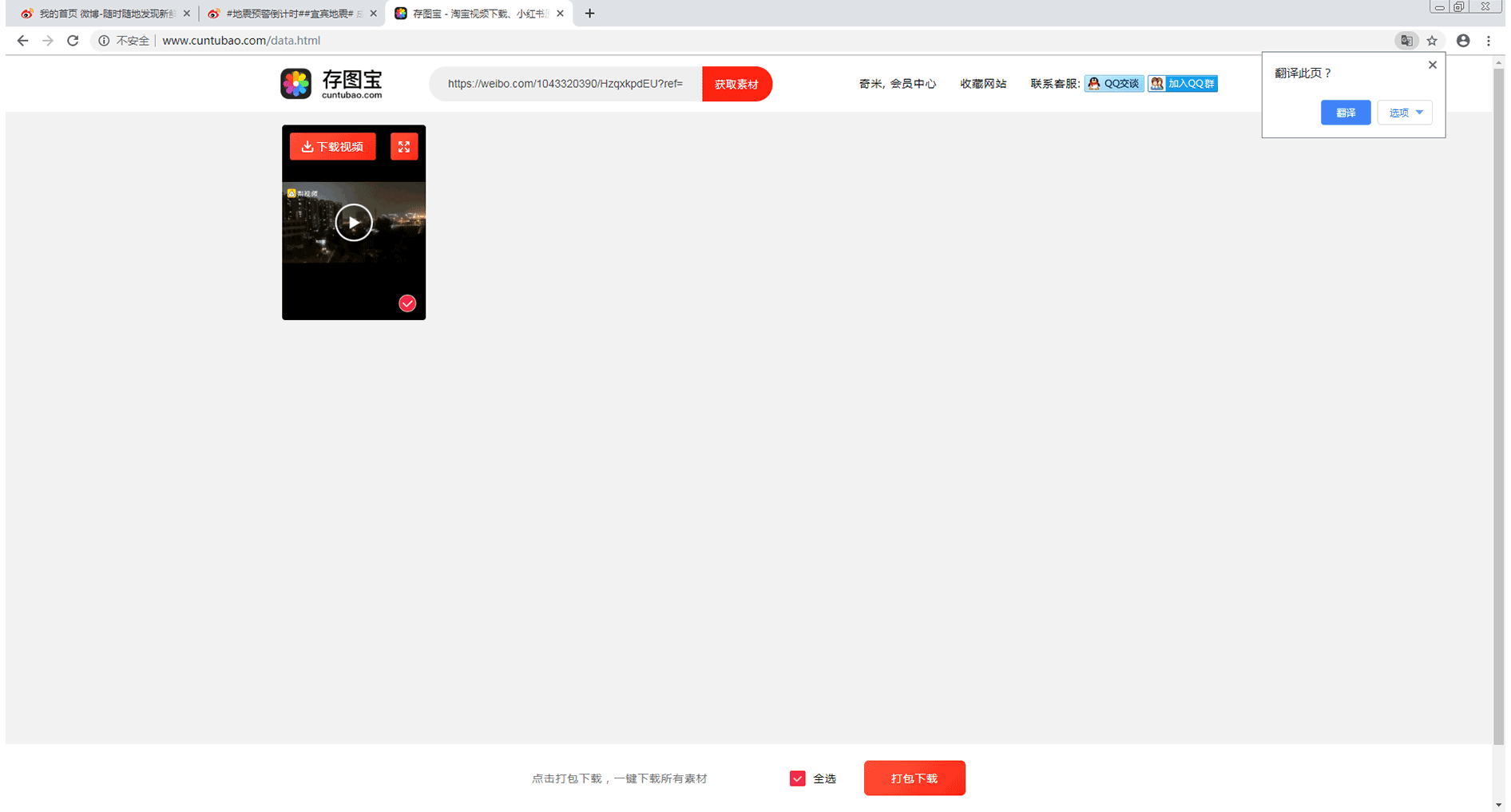
如果无法记住所下载视频和图片的压缩文件的保存路径,可点击左下角压缩文件右侧的箭头,然后再点击“在文件夹中显示(S)”列表,如下图所示:
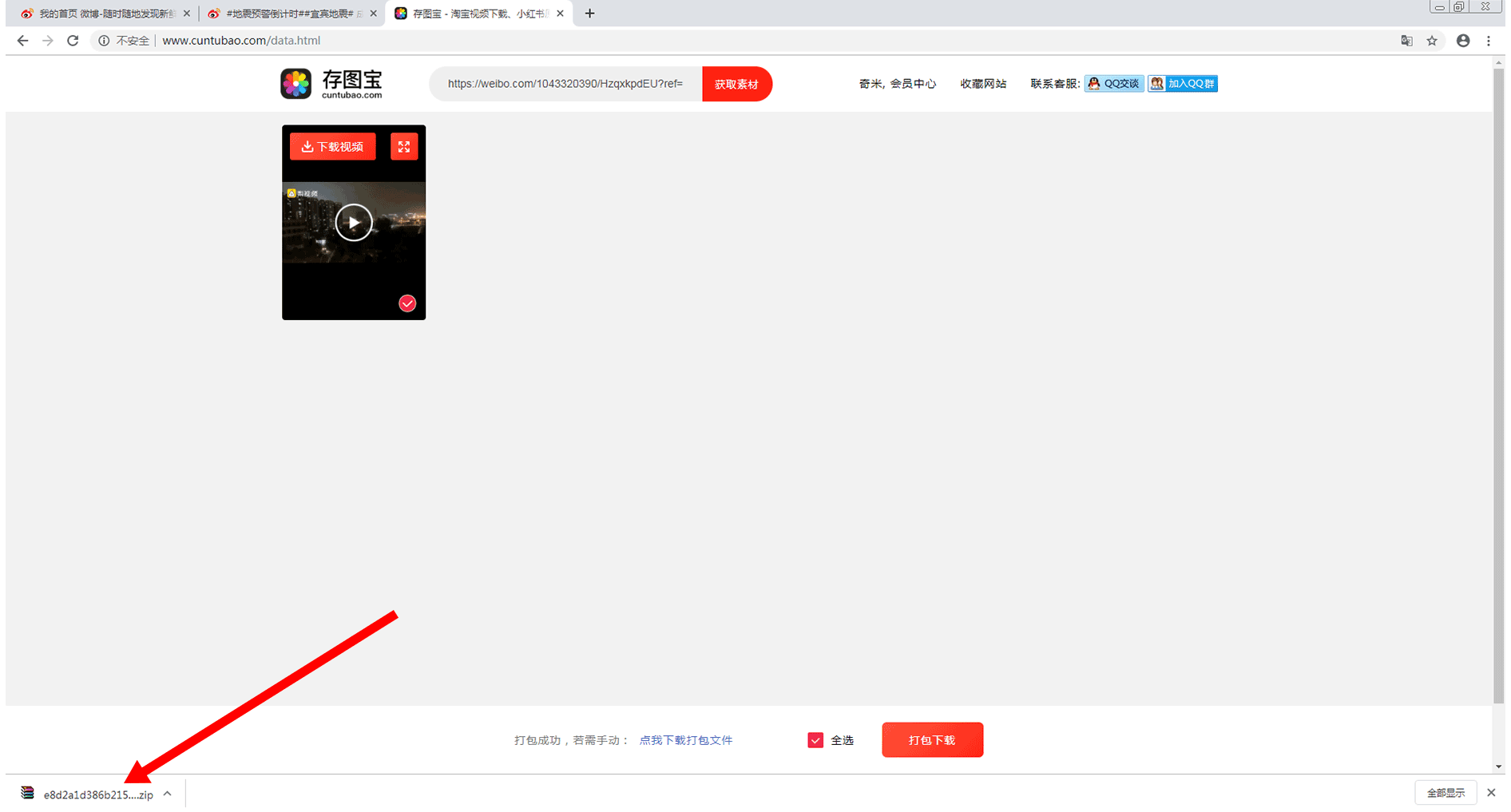
此时将弹出所下载视频和图片的压缩文件所在位置的窗口,可以在该窗口中找到自己刚才下载的所有视频和图片的压缩包,如下图所示:
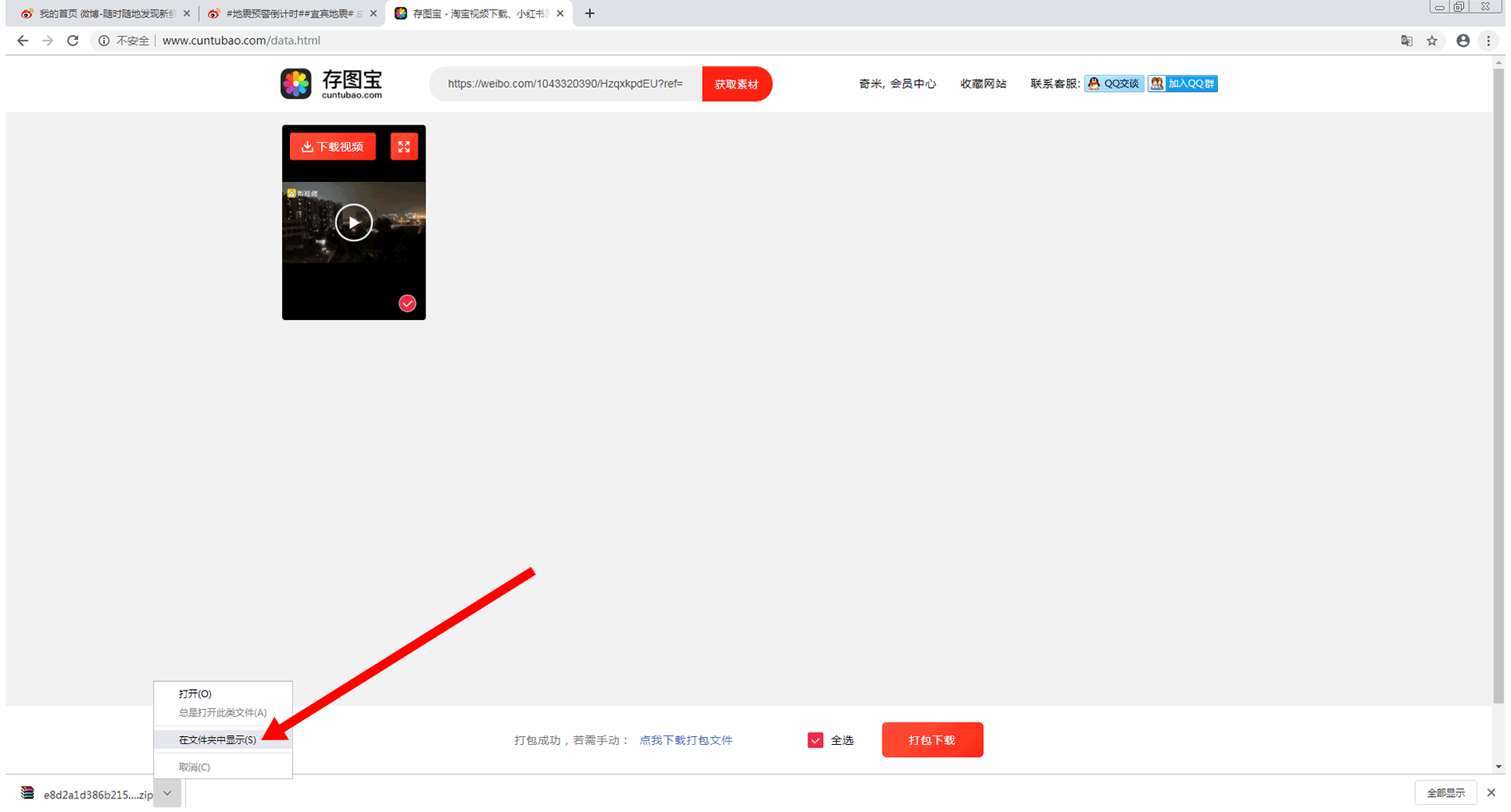
我们也可以对单个视频进行下载,可点击视频预览图上方的“下载视频”按钮进行下载,如下图所示:
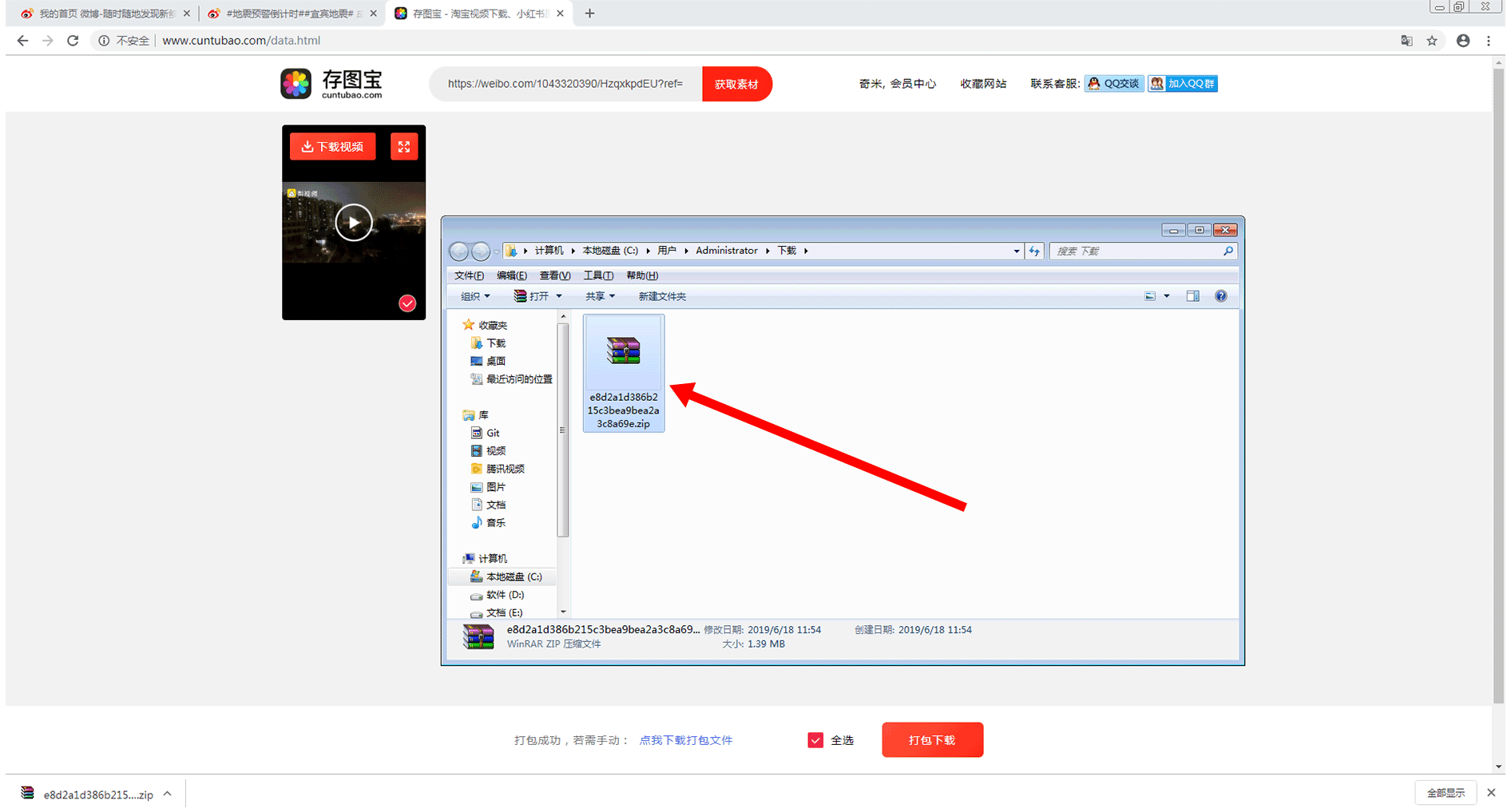
也可以点击视频预览图,进入到视频预览图详情页面。在此页面中,点击“播放”按钮,可对视频进行播放或暂停;点击“声音”按钮,可对音量进行调节;点击“屏幕放大”按钮,可对视频显示窗口进行放大操作;点击“更多”按钮,可对更多功能进行查看。
在视频预览图详情页面中,将鼠标移动到视频上,点击右下角的“更多”,如下图所示:
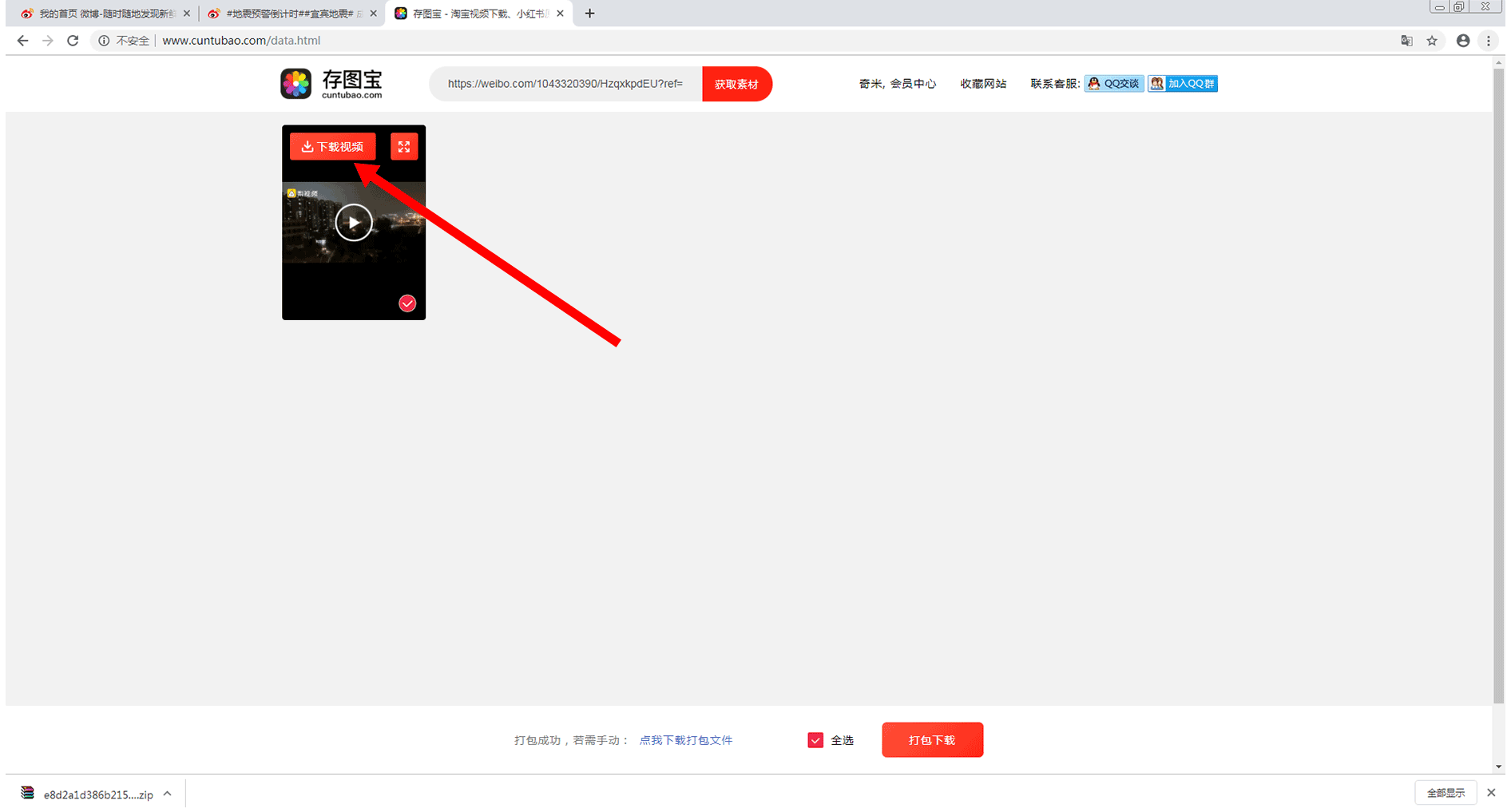
在弹出的菜单中,点击“下载”,即可对该视频进行下载,如下图所示:
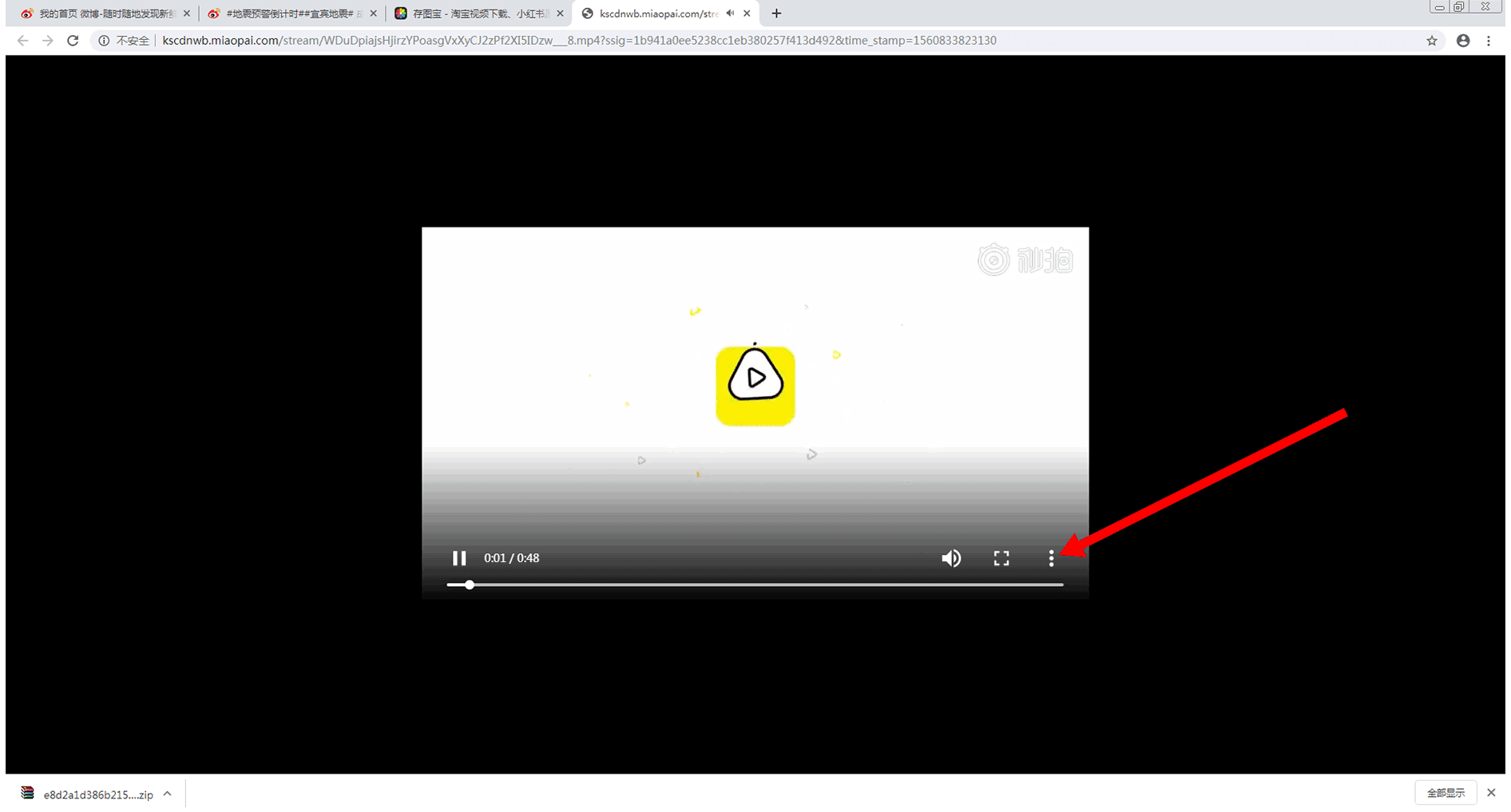
我们也可以在视频上点击鼠标右键,在弹出的菜单中,点击“视频另存为(V)”列表,对视频素材进行保存,如下图所示:
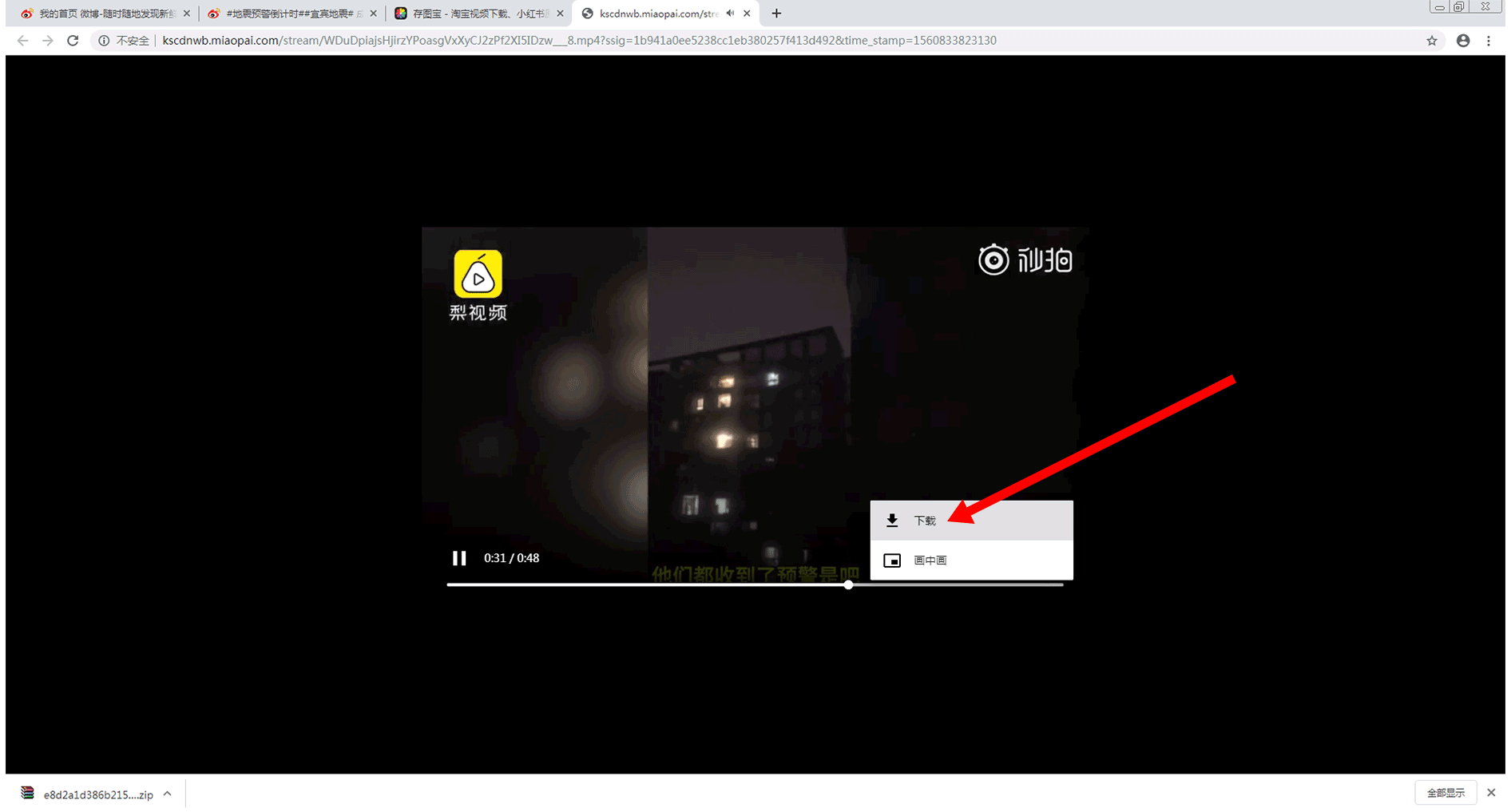
点击“下载”后,将会在该页面的左下角出现已下载的视频文件,如下图所示:
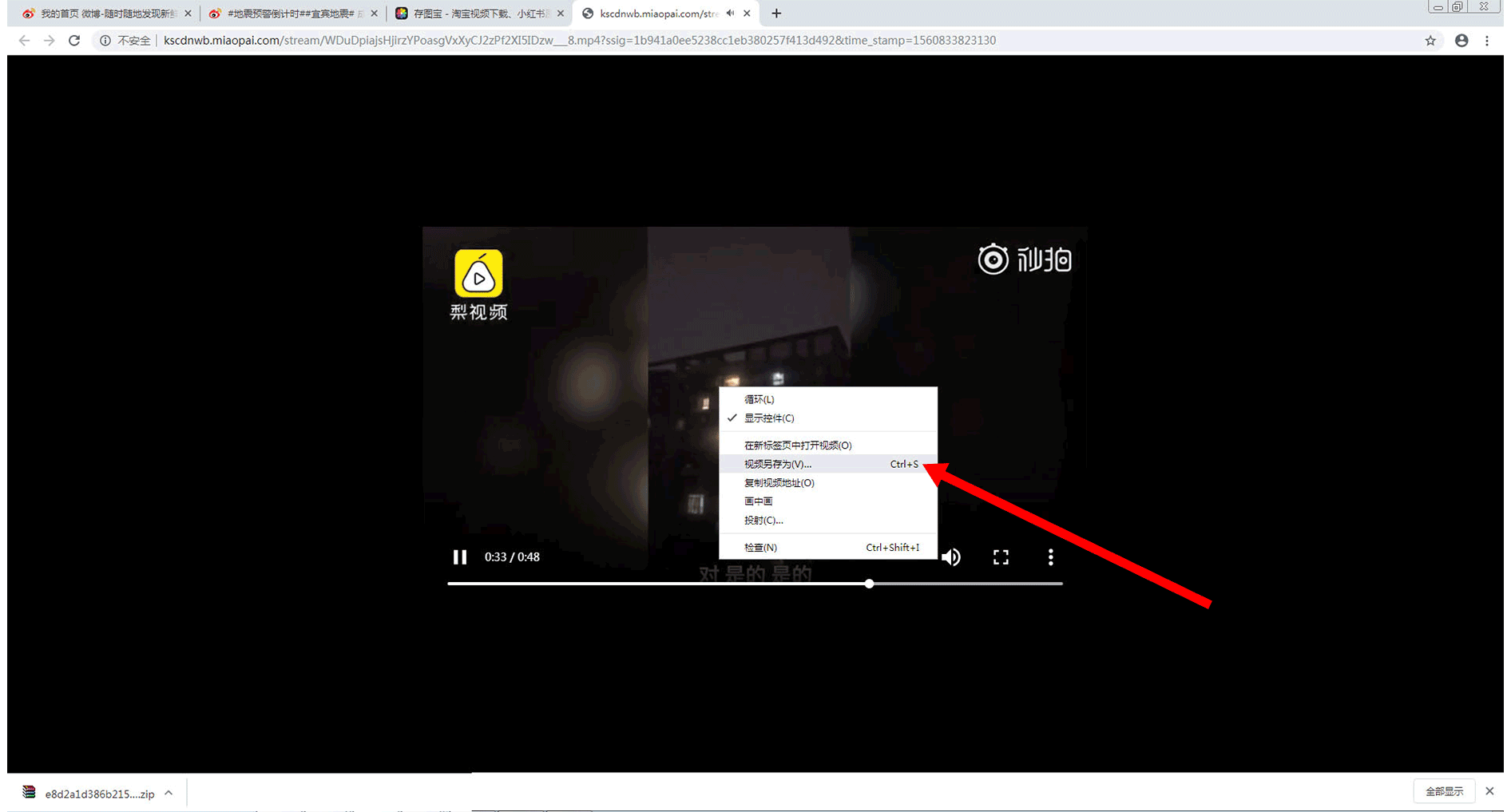
如果无法记住所下载视频的保存路径,可点击左下角视频文件右侧的箭头,然后再点击“在文件夹中显示(S)”列表,如下图所示:
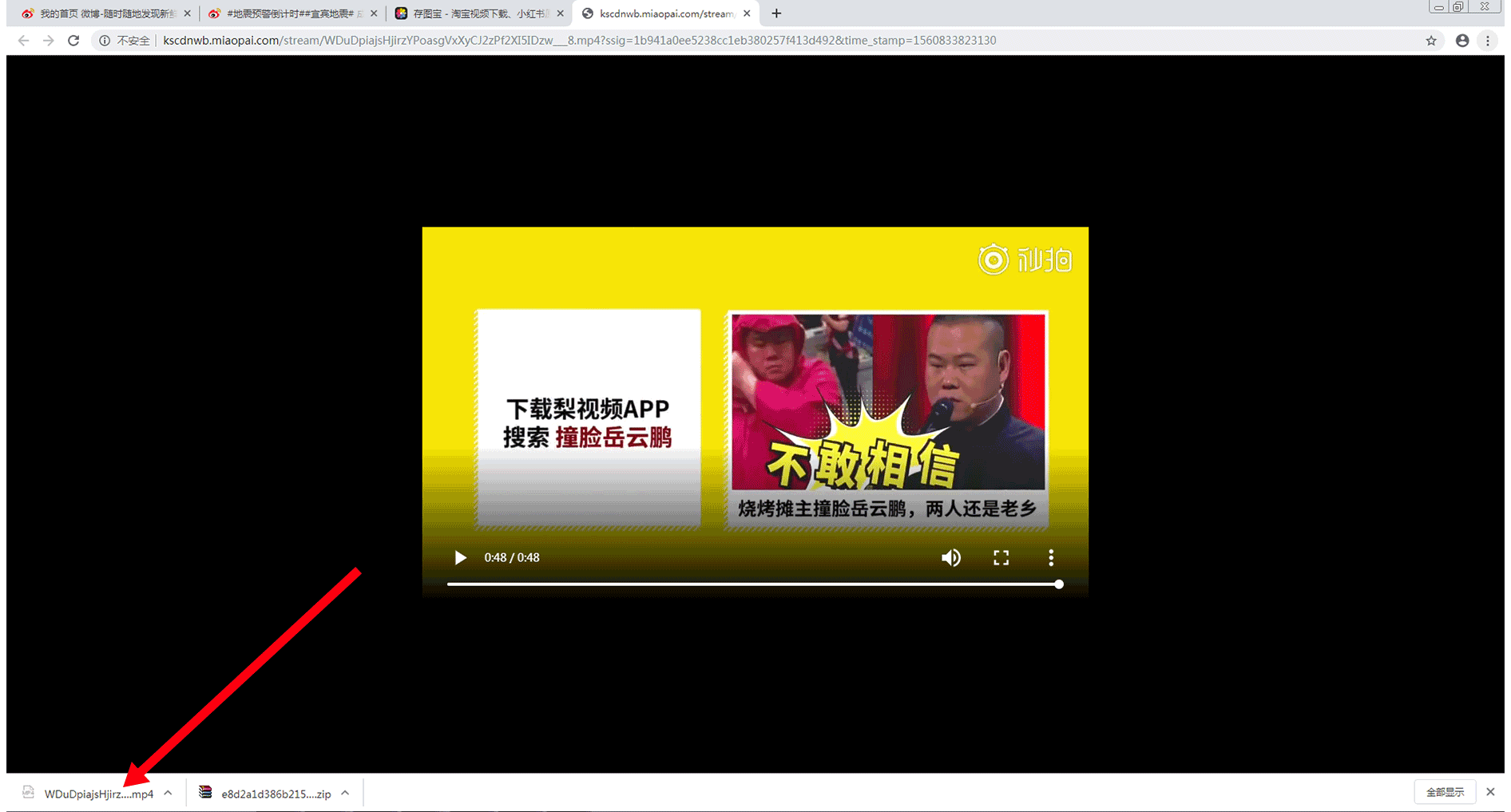
我们也可以对单个图片进行下载,可将鼠标移动到图片上,点击图片预览图上方出现的“下载原图”按钮进行下载,如下图所示:
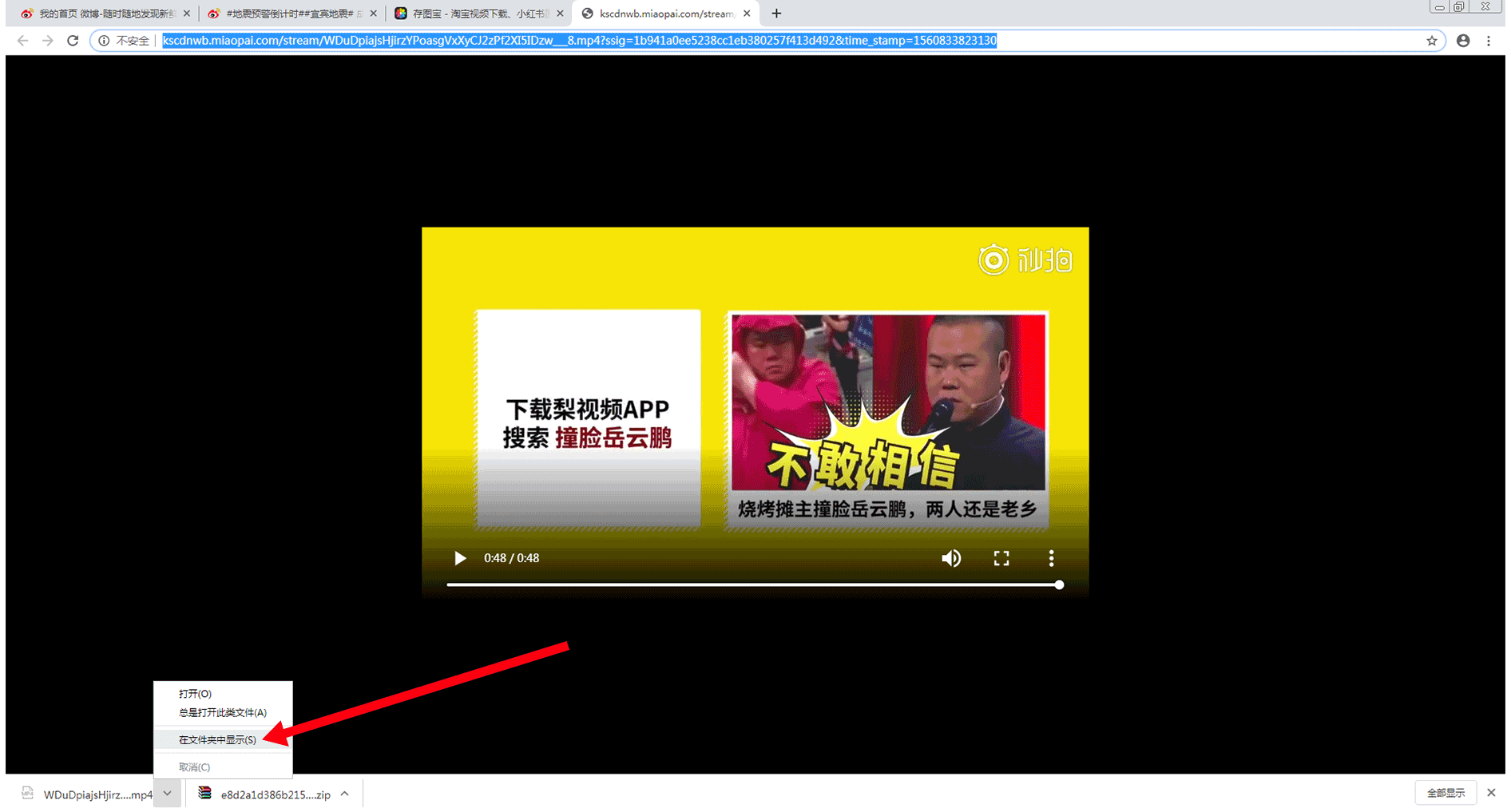
此时将弹出所下视频文件所在位置的窗口,可以在该窗口中找到自己刚才下载的视频文件,如下图所示: